Ce înseamnă modul fastboot pe un smartphone. Modul Fastboot - ce este pe o tabletă cu sistem de operare Android? Reguli de utilizare și configurare. Cum să ieși din modul Fastboot
Am pornit tableta și pe ecran a fost afișat fastboot, ce este și ce ar trebui să fac în continuare?
Răspunsuri (4)
Acest comentariu este editat.
Modul Fastboot pe o tabletă sau telefon Android este utilizat pentru a modifica sistemul de operare - instalare firmware terță parte, crearea de copii de rezervă, instalarea imaginilor partițiilor și formatarea acestora - ștergerea informațiilor.
Toate aceste manipulări sunt efectuate printr-un computer, după conectarea unui smartphone sau tabletă printr-un cablu USB. Driverele pentru modelul necesar trebuie instalate pe PC.
Dispozitivul se poate reporni în modul fastboot din următoarele motive:
- după intermitent nereușit;
- ca urmare a recuperării stocurilor „strâmbe”;
- din cauza unei erori sau erori în sistem.
Dacă ecranul este întunecat și doar „modul de pornire rapidă” este vizibil pe el, procedați astfel:
- scoateți capacul telefonului;
- scoateți bateria;
- întoarce-l la locul ei;
- apăsați butonul „pornit/oprit” și mențineți apăsat timp de 30-60 de secunde.
Dacă acest lucru nu ajută sau bateria nu poate fi scoasă din dispozitiv, atunci va trebui să utilizați un computer și linie de comandă reporniți dispozitivul. Mai întâi trebuie să instalați drivere pe computer. Pentru majoritatea dispozitivelor procesul este similar:
- găsim „lemne de foc” necesar pe Internet, ușor de găsit prin Yandex;
- descărcați, faceți clic pe arhivă și extrageți conținutul într-un folder;
- apoi, conectați un capăt al cablului USB la computer, celălalt la smartphone;
- dispozitivul ar trebui să fie detectat și va apărea un mesaj care vă va cere să instalați driverul;
- selectați elementul „instalați de la locație specificată„ și faceți clic pe „următorul”;



Acum să începem să lucrăm cu dispozitivul:
Se întâmplă ca după ce ceva nu este în regulă recuperare instalată Dispozitivul pornește în modul fastboot. În acest caz, vă voi spune mai departe cum să ieșiți din modul Fastboot pe Android.
În plus față de cele de mai sus, veți avea nevoie de ADB - un program pentru lucrul cu telefoane și recuperare, care era disponibil inițial - este mai bine să îl căutați pe forumuri străine. Secvența acțiunilor este următoarea:
- descărcați ADB pe computer;
- despachetați conținutul arhivei într-un folder;
- De asemenea, transferăm acolo recuperarea descărcată, care ar trebui să se numească „recovery.img”;
- în acest folder rulați fișierul cmd.exe;
- Va apărea linia de comandă;
- în el introducem „fastboot erase recovery” și „fastboot flash recovery recovery.img” după fiecare apăsare „enter” - cu aceste comenzi am actualizat recuperarea;
- Apoi scriem „fastboot reboot” și apăsăm „enter”.
După aceasta, dispozitivul ar trebui să funcționeze.
Dacă încărcarea în modul fastboot a avut loc accidental, atunci cel mai adesea va apărea un meniu pe ecranul telefonului. Vă puteți deplasa în jurul ei folosind butonul balansoar de volum. Prin selectarea „ cizma normala", apăsați butonul de pornire.
Când nu există niciun meniu pe ecran și nu puteți utiliza computerul, puteți încerca să porniți sistemul prin recuperare:
- scoateți bateria pentru a opri dispozitivul și puneți-l la loc;
- apăsați simultan butoanele de pornire și de reducere a volumului;
- țineți apăsat până când apare meniul;
- utilizați butonul de volum pentru a accesa elementul „reporniți sistemul acum”;
- apăsați butonul de pornire.
Aceste opțiuni nu garantează recuperarea fastboot pe toate telefoanele.
Mod de operare serviciu – Fastboot, împreună cu alte moduri de operare nestandard (de recuperare și edl), vă permite să instalați firmware neoficial, recuperarea personalizată sau restaurarea unui așa-numit dispozitiv „cărămid” după încercări inepte ale unui utilizator fără experiență de a-l remedia în mod programatic.
În același timp, nu trebuie să confundați „fastboot” cu „recuperare” - au scopuri diferite. Metoda de activare a unui mod sau altul este, de asemenea, diferită. Nu există o modalitate evidentă de a ieși din modul fastboot pe xiaomi. Spre deosebire de recuperare, nu există semne „ieșire” sau „resetare” pe ecran. Prin urmare, utilizatorii care se află într-o situație neobișnuită din cauza unei defecțiuni software a smartphone-ului lor sunt cel mai adesea confuzi și nu știu ce să facă.
Cum să determinați că modul Fastboot este activat
Așadar, dacă pe ecran vedeți o imagine a unui iepure care poartă clape pentru urechi cu un asterisc, care se adâncește în interiorul unui robot, cel mai probabil, în acest moment dispozitivul dvs. este într-un mod de funcționare nestandard.
Acest lucru este confirmat de inscripția corespunzătoare albastru(majoritatea modelelor redmi) activată ecran întunecat. Și v-ați comutat smartphone-ul în acest mod apăsând simultan butoanele hardware „-” și „power”, nu?
Cel mai probabil, totul a fost exact așa. Abia acum, în lipsa unei baterii detașabile, este dificil să scoți dispozitivul din acest mod dacă acest lucru nu se întâmplă automat.
Metoda standard
Prima și cea mai evidentă cale de ieșire din această situație:
- Apăsați din nou butonul de pornire/oprire al telefonului - „putere”. Trebuie să țineți apăsat butonul timp de cel puțin 20 de secunde. Nu vă fie teamă - acest lucru nu va deteriora dispozitivul. Cel mai probabil se va opri.
- Apoi, apăsați din nou scurt același buton, după care va intra smartphone-ul la funcționarea normală.

Puteți, desigur, să descărcați complet bateria telefonului și astfel să așteptați până când acesta se oprește de la sine. Dar aceasta, după cum se spune, nu este metoda noastră. Și vom merge pe „alta cale”.
A doua cale este prin recuperare
În al doilea rând, mai mult mod dificil pentru a ieși din acest mod - treceți direct de la el la recuperare. Trebuie să introduceți recovery în același mod în care introduceți fastboot. Dar în loc de butonul „-”, simultan cu butonul de pornire al smartphone-ului, ar trebui să apăsați tasta de creștere a volumului „+”.

Dacă control tactil nu funcționează, utilizați butoanele de volum pentru a naviga și butonul de pornire pentru a selecta.

Daca " modul standard„Nu a funcționat, pornim din nou recuperarea, dar nu folosim „repornire”, ci „ștergere și resetare”. Este necesar să se țină cont de faptul că toate informațiile despre utilizator vor fi distruse după această procedură. O ștergere este similară cu o resetare din fabrică!
În funcție de dispozitiv, modul de recuperare poate diferi. Dacă aveți versiunea 2 acest meniu, apoi selectați „Ștergeți și Resetare” și apoi „ Ștergeți memoria cache„, după aceea încercăm să repornim dispozitivul. Dacă acest lucru nu ajută, atunci folosim deja „Ștergeți datele utilizatorului” sau „Ștergeți toate datele”.

Dacă aveți versiunea 3 de recuperare, atunci totul este mai simplu, deoarece nu aveți de ales, selectați „ Ștergeți datele" și apoi "Ștergeți toate datele".

Această metodă ar trebui să fie folosită atunci când nimic altceva nu ajută, ceea ce indică deteriorarea fișierelor firmware. Dacă aveți un computer, atunci ar trebui să încercați mai întâi să restabiliți funcționalitatea gadgetului dvs. prin intermediul unui computer, următorul punct este despre asta.
A treia cale este prin PC
În al treilea rând, foarte mod non-standard ieșirea dintr-un fastboot înghețat - folosind interfața adb pe un computer. Dacă ai studiat cu atenție funcționează fastboot, ce este și cum să-l introduceți - ați învățat deja, ar trebui să studiați utilizarea utilitate specială pentru a lucra cu Android direct pe computer prin interfața adb.
Pe site-ul dezvoltatorilor software pentru Android trebuie să descărcați SDK Platform-tools (cu alte cuvinte, fastboot pentru PC) și să instalați acest software pe unitatea C ( calea plină la program ar trebui să fie: „C:\adb”).

Dacă intenționați să studiați în detaliu sistemul de operare al smartphone-ului sau să îl reglați fin, această utilitate Va fi nevoie de mai multe ori în viitor.
- Deci, vom presupune că software-ul corespunzător este instalat;
- Pe în această etapă trebuie să vă conectați smartphone-ul, cu modul fastboot activ, folosind cablu usb la PC;
- Lansăm emularea liniei de comandă pe computerul propriu-zis (deschideți Start, scrieți „cmd” în căutare);

- Mergem în directorul „c:\adb” cu următoarele comenzi: „cd\” și apăsăm Enter, apoi „cd amd” și Enter din nou;
- Apoi, tastați comanda: „fastboot reboot”.
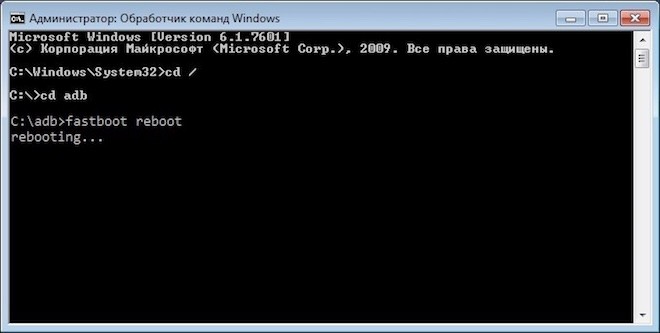
La fel ca în pașii anteriori, aceste manipulări dificile vă vor permite să părăsiți modul de serviciu „înghețat”.
Ca să spun simplu și într-un limbaj clar, apoi modul Fastboot vă permite să efectuați diverse actiuni, de exemplu, restaurați datele sau efectuați procesul de firmware, ștergeți memoria cache și multe altele. Intră în acest mod Se poate face fie complet accidental, fie intenționat. De exemplu, dispozitivul în caz defecțiuni ale sistemului iar incapacitatea de a porni în sistem pornește automat modul încărcare rapidă(fastboot).
De ce este posibil să aveți nevoie de modul Fastboot
- În cazul în care trebuie să flashați smartphone-ul/tableta Android. Unele dispozitive nu mai primesc actualizări over-the-air, iar modul de recuperare nu este, de asemenea, acceptat, motiv pentru care trebuie să utilizați fastboot. Aceasta include firmware cu drepturi de autor/personalizat.
- Pentru a obține drepturi ROOT pe dispozitiv. , dar uneori poate fi necesar modul de pornire rapidă.
- Pentru a restaura deteriorate sistem de operare, sau aplicații individuale.
- În alte cazuri, pentru utilizarea de zi cu zi smartphone/tabletă, acest mod nu va avea nicio valoare pentru dvs.
Cum să intri în Fastboot
Există mai multe moduri de a lansare rapidă acest mod. Două dintre ele sunt cele mai simple, al treilea vă permite să executați anumite comenzi folosind computer personal la care smartphone-ul este conectat printr-un cablu USB.Metoda unu
Potrivit numai pentru proprietarii acelor dispozitive pe care este deja instalat firmware personalizatși există meniuri avansate de repornire/oprire.- Apăsați și mențineți apăsat butonul de pornire pentru câteva secunde.
- În meniul care apare, selectați Fatboot.
- Așteptăm până când dispozitivul se repornește și se pornește modul de care avem nevoie. Un robot verde ar trebui să apară pe ecran cu usa deschisa(poza depinde de marca dispozitivului).
Metoda a doua
Samsung- Opriți dispozitivul.
- Apăsați și mențineți apăsat simultan butonul de pornire, butonul de pornire și tasta de reducere a volumului.
- Opriți dispozitivul.
- Apăsați și mențineți apăsat, simultan, butonul de pornire și tastele de volum (sus și jos). Țineți până când sarcina completa modul de pornire rapidă.
- Opriți dispozitivul.
- Apăsați și mențineți apăsate butoanele de pornire și de reducere a volumului în același timp. De îndată ce apare iepurele cu robotul verde, puteți elibera butoanele.
- Opriți dispozitivul.
- Apăsați și mențineți apăsat butonul de reducere a volumului. Apoi apăsați butonul de pornire și țineți-l apăsat timp de câteva secunde. Eliberați butonul de pornire în timp ce țineți apăsat butonul de reducere a volumului. Așteptați câteva secunde și scoateți degetul de pe buton. Dispozitivul ar trebui să intre în modul de pornire rapidă.
- Opriți smartphone-ul.
- Conectăm cablul USB la computer (nu atingeți telefonul).
- Apăsați și mențineți apăsate butoanele de creștere a volumului și de pornire în același timp. Țineți-l timp de 5 secunde, apoi conectați cablul USB la smartphone și așteptați să se încarce în fastboot.
Metoda trei
Aici vei avea nevoie program specific numit ADB, un cablu USB si nu prea multa rabdare.- În primul rând, trebuie să activați modul de depanare USB pe dispozitiv.
- Descărcați arhiva adb pe computer, apoi despachetați-l și puneți-l în rădăcină Disc local C.
- Intrăm în folder și vedem un anumit set de fișiere.
- Țineți apăsat butonul „Shift” și apăsați simultan butonul din dreapta soareci. În a apărut meniul contextual selectați „Deschideți fereastra de comandă”.
- Va apărea o linie de comandă în care „C:\adb>” va fi deja scris. Am pus smartphone-ul în modul fastboot folosind a doua metodă și îl conectăm la computer folosind un cablu USB.
- Introducem următoarea comandă: dispozitive fastboot. Va fi afișat numărul de dispozitive conectate la PC.
Mai jos veți găsi o listă de comenzi care vă vor permite să efectuați cel mai mult acțiuni diferite cu smartphone-ul/tableta în modul Fastboot.
dispozitive fastboot – afișează dispozitivele conectate la computer
fastboot reboot - reporniți smartphone-ul
fastboot reboot-recovery - reporniți la Modul de recuperare
fastboot reboot-bootloader - reporniți în Bootloader
fastboot flash boot filename.img – execută firmware-ul kernelului
flashboot flash radio filename.img – comandă pentru intermiterea firmware-ului radio
fastboot oem unlock - deblocați bootloader-ul (toate datele vor fi șterse)
blocare OEM fastboot – blocarea accesului la bootloader.
Smartphone-urile de pe platforma Android sunt cele mai comune în rândul utilizatorilor, iar acest lucru se datorează în mare măsură accesibilității acestor gadget-uri. Există cazuri când, la pornirea dispozitivului, proprietarul vede animații și date despre care nu înțelege nimic, toate acestea sunt percepute ca o defecțiune a dispozitivului, o defecțiune a sistemului și așa mai departe. În acest moment, utilizatorii de smartphone-uri au o întrebare:și ce să faci în general. Să încercăm să înțelegem problema și să clarificăm situația cât mai detaliat posibil.
Ceea ce aș dori să clarific imediat este că aplicația este o aplicație de sistem și este mică utilizator experimentat Va fi destul de greu să-i faci față. Repornire ușoară dispozitivul nu va ajuta și gadgetul va reveni la pozitia de pornire, prin urmare, vă sfătuim în continuare să înțelegeți problema în detaliu și să acționați în conformitate cu recomandările pentru a nu vă deteriora smartphone-ul.
Modul Fastboot este folosit nu numai pe platforma Android, ci și pe laptopuri. ÎN ultimul proces conceput pentru a accelera încărcarea sistemului de operare sau pentru a depana software-ul necesar. Pe dispozitivele Android, se deschide modul Fastboot acces complet la gadget pentru a efectua anumite acțiuni de pe PC. Datorită acesteia, devine posibilă actualizarea sau modificarea firmware-ului, instalarea aplicațiilor și depanarea programelor existente.
Procesul are loc în diferite programe, de exemplu, în mediul SDK este responsabil în mod special pentru interacțiunea de înaltă calitate cu computerul. Pornește mai devreme decât sistemul de operare standard și vă permite să manipulați nivelul programului. În acest sens, regimul este foarte util, dar în mâini neexperimentate poate duce la consecințe nedorite.
În legătură cu care începe modul

Și așa, am aflat mai susModul Fastboot, ce este pe Android.Să repetăm încă o dată, este foarte util și vă permite să faceți ajustări la nivel de program. Dar dacă nu l-ați activat și trebuie setări profunde Dacă nu aveți unul, dar apare o fereastră, apar o mulțime de întrebări. Mulți s-ar putea să se gândească la ce este mai rău și să meargă la un centru de service, dar nu intrați în panică înainte de timp, să încercăm mai întâi să ne descurcăm singuri.
Motivul lansării intenționate a modului de inginerie poate fi o apăsare accidentală o anumită combinație chei Acest lucru se poate întâmpla cu ușurință într-un buzunar sau pur și simplu dacă utilizatorul prinde fără succes gadgetul în mână. Cea mai comună combinație este „butonul de pornire și volumul + tastă”, dar apăsarea lor declanșează modul să pornească numai dacă smartphone-ul este oprit, un gadget care funcționează într-o situație identică va face pur și simplu o captură de ecran;
Un alt motiv este o defecțiune a sistemului sau o eroare în firmware, acesta este un caz mai grav și rezolvarea problemei va necesita anumite acțiuni, pe care le vom lua în considerare mai jos. În plus, modul începe la , dar în acest caz utilizatorul înțelege de cele mai multe ori ce face și ce determină pornirea modului Fastboot.
Ce să faci dacă se întâmplă acest lucru

Deci, ai descoperit că smartphone-ul tău a începutModul Fastboot, ce este pe AndroidNe-am dat deja seama, tot ce rămâne este să vă dați seama ce să faceți cu el dacă planurile dvs. nu includ o muncă profundă în sistem.
Dacă gadgetul funcționează
În primul rând, ar trebui să aflați dacă gadgetul funcționează normal. Pentru a face acest lucru, pur și simplu dezactivați modul numit Fastboot. Acest lucru este destul de ușor de făcut dacă înțelegeți principiile de bază ale navigației. Pentru a opera, utilizați tasta de volum. Unul este folosit pentru a selecta un element de meniu, al doilea derulează prin listă. Pentru a comuta la sistemul de operare obișnuit, parcurgeți lista până când marcatorul de selecție este pe elementul NormalBoot, apoi faceți clic pe select. Ca urmare a acțiunilor întreprinse, gadgetul ar trebui să încarce shell-ul Android și să deschidă interfața familiară. 
Dacă se întâmplă acest lucru, atunci smartphone-ul este pe deplin operațional și aspectul Modul Fastboot Modul este o consecință a neatenției proprietarului sau a neatenției tehnicianului, în cazul în care dispozitivul era în reparație. Pentru a preveni reapariția situației, dezactivați funcția. Pentru a face acest lucru în mod utilizare normală accesați setările smartphone-ului dvs. și în secțiunea de meniu „Ecran”, găsiți elementul „Pornire rapidă” și debifați-l. Aceasta se dezactivează modul de inginerie, și nu va porni de fiecare dată când încercați să porniți dispozitivul.
Defecțiune de sistem

Dacă încercarea de a porni sistemul de operare nu se termină cu succes, putem presupune cu siguranță că sistemul a eșuat. Dacă aveți îndoieli și vă este frică să nu deteriorați și mai mult dispozitivul, este mai bine să îl duceți la centru de service, unde smartphone-ul va fi restaurat de profesioniști.
Dar poți încerca să rezolvi singur problema. Primul lucru pe care îl poate face proprietarul este să încerce să restabilească sistemul. Vă rugăm să rețineți că în timpul acestui proces, datele sunt șterse și toate unitățile sunt formatate, deci dacă există conținut valoros pe cardul de memorie, este mai bine să îl eliminați. Apoi țineți apăsat butonul de pornire și tasta de volum „+” în același timp. În meniul care apare, selectați ștergeți datele/resetarea din fabrică și începeți procesul. Așteptați până când se termină și repornește. După aceasta, va trebui să descărcați și să instalați din nou aplicațiile și să configurați singur smartphone-ul, deoarece setările acestuia vor reveni la setările din fabrică. 
Dacă opțiunea anterioară nu a funcționat, puteți merge la artilerie grea și puteți încerca să vă restaurați smartphone-ul printr-un computer. Pentru a face acest lucru, va trebui să dezasamblați gadgetul și să-l privați complet de putere, scoțând bateria pentru o perioadă.
Apoi, trebuie să descărcați un driver de pe Internet care este potrivit pentru a lucra cu modelul dvs. de smartphone. Încercați să descărcați și să instalați software numai din resurse dovedite și de încredere pentru a evita problemele și cu computerul dvs. De asemenea, trebuie să descărcați varianta potrivita OS pentru un smartphone, acesta trebuie să fie despachetat și plasat într-un folder cu același nume într-un loc convenabil pentru utilizator. După programul necesar instalat, conectați smartphone-ul la computer prin USB. Așteptați până când software-ul recunoaște gadgetul și selectați comanda „Instalați dintr-o locație specificată”, specificați calea către locația sistemului de operare descărcat și începeți procesul.
Modul Fastboot este modul special, folosit pe telefoanele Android și necesar pentru depanarea telefonului mobil, a firmware-ului acestuia și a altor interferențe cu fișierele de sistem. De asemenea, este folosit pentru încărcare rapidă. Pe lângă Android, Fastboot se găsește și pe alte dispozitive, dar în acest articol ne vom concentra în mod special pe smartphone-urile de la Google. Vă vom spune de ce se poate porni modul, ce este, de ce este necesar și ce trebuie să faceți pentru a ieși din el. Să începem.
Ce este modul Fastboot pe Android
În primul rând, să ne dăm seama ce este modul Fastboot și suntem interesați în mod special de platforma sistemului de operare de la Google.
Modul Fastboot este un protocol de depanare care este inclus în Android SDK ( software Android dezvoltare), ceea ce înseamnă dezvoltare de software pentru Android. Acest mod este folosit pentru a depana sistemul de operare în sine (firmware), pentru a-l actualiza sau pentru a instala componente suplimentare.
Particularitatea acestei metode de încărcare a Android este că sistemul de operare în sine nu pornește, dispozitivul inițializează doar driverul necesar pentru a putea citi sau scrie pe FS-ul telefonului. Cel mai adesea trebuie să lucrați cu Fastboot Mode comanda adbșir, dar uneori se folosește și acesta software special.
Iată cele mai comune comenzi care sunt utilizate atunci când lucrați cu modul Fastboot:
- Flash este un mod de firmware care suprascrie memoria dispozitivului, în care este stocat sistemul de operare Android.
- Ștergere – ștergerea oricărei secțiuni sau a întregului sistem de fișiere ca întreg. Necesar pentru o instalare „curată” a sistemului de operare.
- Reboot este o comandă pentru a ieși din Fastboot și a readuce telefonul la sistemul de operare principal (în cazul nostru, Android).
- Format – folosit pentru formatarea unei secțiuni, secțiuni sau formatare generală.
Pentru ca un dispozitiv trecut în modul Fastboot să fie recunoscut de un computer sau laptop, acesta trebuie să fie instalat Windows special drivere care sunt lansate separat pentru un anumit model de telefon.
Pentru ce este?
Acum știi ce este, tot ce rămâne este să explici unde și de ce se folosește acest mod. Tehnologia de acces în „Fast Boot” este utilizată în următoarele cazuri:
- Firmware pentru telefoanele Android.
- Actualizare a sistemului de operare de la Google.
- Eliminarea erorilor cauzate de defecțiuni în sistemul de operare.
- Editare fișiere de sistem(asta înseamnă firmware-ul).
- Bypass Android FRP folosind, de exemplu, Fastboot Resetare Android Instrument.
- Lectură informații ascunse despre dispozitiv, care nu poate fi obținut fără a interfera cu FS-ul intern.
Atentie: schimbare numărul de identificare Telefonul Android (IMEI) nu poate fi accesat prin Fastboot. Deoarece acest parametru este conectat într-un microcircuit separat, care nu poate fi accesat prin mijloace obișnuite.
De ce apare
Uneori, un utilizator se confruntă cu faptul că modul Fastboot este activat pe telefonul său, deși, potrivit persoanei, acest lucru nu ar trebui să se întâmple.
Modul Fastboot pe Android poate fi activat din următoarele motive:
- Utilizatorul a apăsat din greșeală combinația de butoane alocate pentru a activa modul „pornire rapidă” pe gadgetul său.
- A existat o eroare în firmware, în urma căreia sistemul de operare nu mai poate porni normal.
- Un semnal de pornire a modului a fost primit de la computer cu depanarea USB activată.
Dacă în fața dvs. apare un ecran negru cu o imagine de depanare, nu vă alarmați. De obicei, ieșirea din Fastboot și pornirea în Android este foarte simplă. Mai jos vă vom spune cum să faceți acest lucru.
Cum să ieși din Fastboot
Există mai multe moduri de a dezactiva modul „pornire rapidă”. Să ne uităm la fiecare dintre ele mai în detaliu pentru claritate, vom folosi instrucțiuni pas cu pas, fiecare etapă fiind însoțită de o captură de ecran. Să începem cu mai multe opțiuni simpleși numai dacă nu ajută, treceți la următoarea metodă.
Reporniți
Cel mai simplu mod este să reporniți telefonul. Pentru a face acest lucru, țineți apăsat butonul de pornire și țineți-l apăsat până când dispozitivul este resetat. În acest caz, va urma un semnal de vibrație caracteristic, după care tasta de pornire trebuie eliberată.
Dacă după repornirea gadgetului scrie din nou despre activarea modului „pornire rapidă”, treceți la următoarea metodă de dezactivare. Dacă dispozitivul dvs. are baterie detașabilă, încercați să-l scoateți, așteptați câteva minute și să îl introduceți din nou.
Important: activarea modului de recuperare pe Android se face numai din starea oprită.
Resetați la setările din fabrică
De asemenea, puteți încerca să activați modul Recuperare, care se găsește pe orice telefon Android.
Opțiuni activați Recuperarea pe diferite dispozitive:
Dacă dispozitivul dvs. nu este în tabel, îl puteți găsi informatiile necesare online sau puneți o întrebare în grupul nostru Telegram.
Prin meniul de repornire
Deci, când intrăm în modul de recuperare, trebuie să facem următoarele:
Exemplul de mai jos se bazează pe un telefon Xiaomi Redmi Rețineți 4x, dar totul va arăta aproximativ la fel la alte modele.
- Accesați Recuperare.
- Folosind butoanele de sus și de jos a volumului, selectați opțiunea de repornire în sistem. Alegerea se face cel mai adesea prin butonul de pornire.
- Așteptăm repornirea.
Dacă nu ajută, mergeți la secțiunea următoare.
Formatarea memoriei interne
De asemenea, puteți încerca să dezactivați Fastboot pe Android prin formatarea acestuia memorie internă. Mai jos vom scrie cum se face acest lucru.
Atenţie! Această metodă implică ștergerea tuturor datelor utilizatorului, inclusiv fotografii, videoclipuri, muzică etc.
- Lansați din nou modul Recuperare și selectați [k]Ștergeți toate datele. Aplicam alegerea noastra si o confirmam.
- Ne confirmăm intenția.
- Așteptăm ca memoria internă să termine formatarea, apoi așteptăm repornirea sistemului de operare principal. Vă rugăm să rețineți că prima pornire după o resetare din fabrică poate dura ceva timp. Uneori sunt chiar 10 minute sau mai mult. În acest caz, smartphone-ul pare să „înghețe” pe sigla de pornire. Aici trebuie doar să așteptați.
A pornit din nou Fastboot? Apoi citește mai departe.
Folosind PC-ul
Această instrucțiuneîi va ajuta pe cei care nu au fost ajutați de opțiunile anterioare. Dar tocmai aceasta are cea mai mare eficacitate. Să începem.
Atenție: instrucțiunile pe care le veți găsi mai jos sunt afișate folosind Xiaomi ca exemplu Redmi Note 4x și este oferit doar în scop informativ. Dacă aveți alt model, verificați procedura folosind informațiile din forumurile tematice.
- Deschideți Yandex sau Google și scrieți o solicitare pe telefonul nostru. Găsim forumul 4PDA și mergem la el.
- Pentru a descărca fișiere de aici, trebuie să vă înregistrați. Procedura va dura doar 2-3 minute.
- Descărcați inițial driverul pentru Android Fastboot Modul.
- Apoi încărcăm ADB în sine.
- Despachetați driverul într-unul dintre folderele pe care trebuie să le creați mai întâi.
- Începem instalarea în funcție de bitness-ul sistemului de operare.
Pentru a verifica ce Windows aveți, utilizați combinația de taste rapide Win+Pause/Break. În linia marcată în captură de ecran, veți vedea arhitectura Windows-ului dvs.
- Continuăm să instalăm ADB pentru a ieși din Fastboot. Aici facem doar clic pe [k]Next.
- Într-o clipă, instalarea va fi finalizată. Faceți clic pe butonul marcat mai jos.
Să trecem la Instalare ADB.
- Despachetați fișierele descărcate în orice folder creat.
- Lansați fișierul marcat în captura de ecran.
- Introduceți „Fastboot reboot” în linia de comandă. Apoi apăsați Enter.
Atentie: in acest moment Android-ul trebuie conectat la PC prin USB.
Ca urmare, va urma o repornire și smartphone-ul dvs. va porni modul normal.
Dacă această opțiune nu ți se potrivește și Fastboot pe Android este încă activ, nu mai rămâne decât să reflashezi telefonul.
Firmware
Firmware-ul este ultimul, dar cel mai mult metoda eficienta, care vă va ajuta Android să iasă din Fastboot. Înainte de a continua, un memento:
Instrucțiunile sunt date ca exemplu smartphone Xiaomi Redmi Note 4x/5x, pentru alte gadget-uri sunt folosite alte opțiuni și firmware-uri. Instalând software-ul greșit, riscați să vă ucideți telefonul.
Deci, să vedem cum este instalat firmware-ul dispozitivului nostru chinezesc.
- Primul lucru pe care trebuie să-l faceți este să descărcați firmware-ul pentru Android. Cel mai bun mod de a face acest lucru este pe forumul popular 4PDA. Înregistrăm cererea în bara de căutareși selectați forumul nostru.

